วิธีเปลี่ยนชื่อแผ่นงานหลายแผ่นใน Excel
โดยปกติในการเปลี่ยนชื่อแผ่นงานใน Excel เราสามารถคลิกสองครั้งที่แท็บแผ่นงานได้อย่างรวดเร็วหรือคลิกขวาที่แท็บแผ่นงานเพื่อเลือกคำสั่งเปลี่ยนชื่อสำหรับการเปลี่ยนชื่อแผ่นงาน ค่อนข้างสะดวกในการเปลี่ยนชื่อแผ่นงานหนึ่งหรือสองแผ่นใน Excel แต่ถ้าเราต้องการเปลี่ยนชื่อแผ่นงานหลายแผ่นภายในการดำเนินการเดียวเราจะทำอย่างไร?

ใช้คำสั่งเปลี่ยนชื่อเพื่อเปลี่ยนชื่อแผ่นงาน
ใช้เครื่องมือที่มีประโยชน์เพื่อเปลี่ยนชื่อแผ่นงานหลายแผ่นได้อย่างสะดวกสบาย
ใช้คำสั่งเปลี่ยนชื่อเพื่อเปลี่ยนชื่อแผ่นงาน
เราสามารถเปลี่ยนชื่อแผ่นงานใน Excel ได้อย่างรวดเร็วด้วยไฟล์ ตั้งชื่อใหม่ คำสั่งตามขั้นตอนต่อไปนี้:
คลิกขวาที่แท็บแผ่นงานที่คุณต้องการเปลี่ยนชื่อแล้วเลือก ตั้งชื่อใหม่ คำสั่งจากเมนูคลิกขวา หรือดับเบิลคลิกที่แท็บแผ่นงานเพื่อเปลี่ยนชื่อแผ่นงาน จากนั้นพิมพ์ชื่อใหม่จากนั้นกด เข้าสู่ คีย์เพื่อเปลี่ยนชื่อดูภาพหน้าจอ:

ด้วยสิ่งนี้ ตั้งชื่อใหม่ คำสั่งคุณสามารถเปลี่ยนชื่อแผ่นงานได้ครั้งละหนึ่งแผ่นเท่านั้นเพื่อจุดประสงค์ในการเปลี่ยนชื่อแผ่นงานหลายแผ่นโปรดทำซ้ำการดำเนินการข้างต้น
เปลี่ยนชื่อเวิร์กชีตหลายรายการได้อย่างง่ายดายด้วยข้อความ ค่าเซลล์ หรือค่าเซลล์ที่ระบุในแต่ละชีต
La เปลี่ยนชื่อแผ่นงานหลายแผ่น ยูทิลิตี้ของ Kutools สำหรับ Excel สามารถช่วยให้คุณเปลี่ยนชื่อแผ่นงานหลายแผ่นพร้อมกันใน Excel ได้อย่างง่ายดาย ทดลองใช้ฟีเจอร์เต็มรูปแบบฟรี 30 วันทันที!
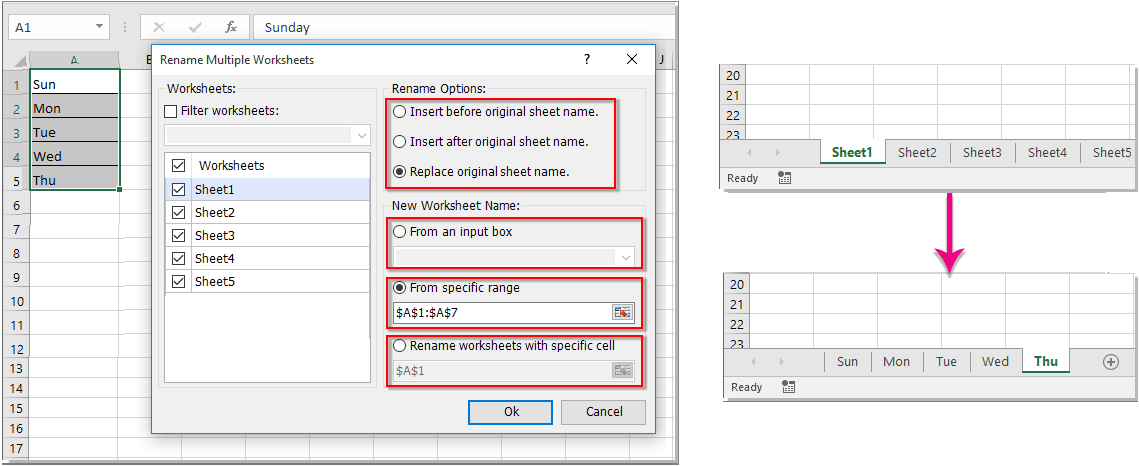
Kutools สำหรับ Excel - เพิ่มประสิทธิภาพ Excel ด้วยเครื่องมือที่จำเป็นมากกว่า 300 รายการ เพลิดเพลินกับฟีเจอร์ทดลองใช้ฟรี 30 วันโดยไม่ต้องใช้บัตรเครดิต! Get It Now
ใช้เครื่องมือที่มีประโยชน์เพื่อเปลี่ยนชื่อแผ่นงานหลายแผ่นได้อย่างสะดวกสบาย
La เปลี่ยนชื่อแผ่นงานหลายแผ่น เครื่องมือของ Kutools สำหรับ Excel ค่อนข้างมีประโยชน์สำหรับการเปลี่ยนชื่อแผ่นงานทั้งหมดหรือแผ่นงานเฉพาะที่เลือกของสมุดงานปัจจุบัน
ด้วยเครื่องมือนี้คุณสามารถเปลี่ยนชื่อแผ่นงานทั้งหมดหรือแผ่นงานที่เลือกได้อย่างรวดเร็วโดยการเพิ่มเนื้อหาเพิ่มเติมก่อนหรือหลังชื่อแผ่นงานที่มีอยู่หรือแทนที่ชื่อแผ่นงานเดิมด้วยชื่อใหม่ คุณยังสามารถเปลี่ยนชื่อแผ่นงานทั้งหมดหรือแผ่นงานที่เลือกโดยใช้เนื้อหาของเซลล์ช่วง
หลังจาก ดาวน์โหลดและติดตั้ง Kutools สำหรับ Excelคลิก Kutools พลัส > แผ่นงาน > เปลี่ยนชื่อแผ่นงาน เพื่อเปิด เปลี่ยนชื่อแผ่นงานหลายแผ่น กล่องโต้ตอบ จากนั้นโปรดดำเนินการดังนี้:
สถานการณ์ที่ 1 เปลี่ยนชื่อแผ่นงานหลายแผ่นด้วยข้อมูลเฉพาะโดยใช้ Kutools for Excel

- เลือกแผ่นงานที่คุณต้องการเปลี่ยนชื่อจาก แผ่น รายการ.
- เลือกหนึ่งประเภทที่คุณต้องการเปลี่ยนชื่อแผ่นงานภายใต้ เปลี่ยนชื่อตัวเลือก
- ใส่ค่าเฉพาะลงใน จากช่องป้อนข้อมูล.
- คลิก OK. คุณจะได้รับผลลัพธ์ดังต่อไปนี้:

สถานการณ์ที่ 2 เปลี่ยนชื่อแผ่นงานหลายแผ่นด้วยค่าเซลล์โดยใช้ Kutools for Excel

- เลือกแผ่นงานที่คุณต้องการเปลี่ยนชื่อจาก แผ่น รายการ.
- เลือกหนึ่งประเภทที่คุณต้องการเปลี่ยนชื่อแผ่นงานภายใต้ เปลี่ยนชื่อตัวเลือก
- คลิก
 เพื่อเลือกค่าของเซลล์ที่คุณต้องการตั้งชื่อเวิร์กชีตตามภายใต้ จากช่วงเฉพาะ มาตรา.
เพื่อเลือกค่าของเซลล์ที่คุณต้องการตั้งชื่อเวิร์กชีตตามภายใต้ จากช่วงเฉพาะ มาตรา. - คลิก OK. คุณจะได้รับผลลัพธ์ดังต่อไปนี้:

สถานการณ์ที่ 3 เปลี่ยนชื่อแผ่นงานหลายแผ่นโดยมีค่าเซลล์เฉพาะในแต่ละแผ่นงานโดยใช้ Kutools for Excel

- เลือกแผ่นงานที่คุณต้องการเปลี่ยนชื่อจาก แผ่น รายการ.
- เลือกหนึ่งประเภทที่คุณต้องการเปลี่ยนชื่อแผ่นงานภายใต้ เปลี่ยนชื่อตัวเลือก
- คลิก
 เพื่อเลือกค่าเซลล์เฉพาะที่คุณต้องการตั้งชื่อเวิร์กชีตโดยยึดตาม เปลี่ยนชื่อแผ่นงานด้วยเซลล์เฉพาะ มาตรา.
เพื่อเลือกค่าเซลล์เฉพาะที่คุณต้องการตั้งชื่อเวิร์กชีตโดยยึดตาม เปลี่ยนชื่อแผ่นงานด้วยเซลล์เฉพาะ มาตรา. - คลิก OK. ชื่อแผ่นงานถูกเปลี่ยนชื่อด้วยค่าเซลล์เฉพาะในแต่ละแผ่นงาน

การใช้รหัส VBA เพื่อเปลี่ยนชื่อแผ่นงานหลายแผ่น
ที่นี่ฉันจะแนะนำรหัส VBA สองรหัสเพื่อเปลี่ยนชื่อแผ่นงานหลายแผ่น
รหัส 1 รหัส VBA เพื่อเปลี่ยนชื่อแผ่นงานหลายแผ่นตามชื่อที่คุณต้องการในคราวเดียว
ด้วยรหัส VBA ต่อไปนี้คุณสามารถเปลี่ยนชื่อแผ่นงานทั้งหมดของสมุดงานปัจจุบันได้อย่างรวดเร็วโดยใช้คำนำหน้าเหมือนกันในชื่อแผ่นงานเช่น: KTE-order1, KTE-order 2 และ KTE-order 3 ...
1. คลิกที่ ผู้พัฒนา > ของ Visual Basicและคลิก สิ่งที่ใส่เข้าไป > โมดูล ใน แอปพลิเคชัน Microsoft Visual Basic Windows.
2. โปรดคัดลอกและวางรหัสต่อไปนี้ลงในไฟล์ โมดูล.
VBA: เปลี่ยนชื่อแผ่นงานทั้งหมดโดยป้อนชื่อเฉพาะ
Sub ChangeWorkSheetName()
'Updateby20140624
Dim Rng As Range
Dim WorkRng As Range
On Error Resume Next
xTitleId = "KutoolsforExcel"
newName = Application.InputBox("Name", xTitleId, "", Type:=2)
For i = 1 To Application.Sheets.Count
Application.Sheets(i).Name = newName & i
Next
End Sub3. คลิก ![]() เพื่อรันโค้ดและป้อนชื่อที่คุณต้องการลงในกล่องโต้ตอบป๊อปอัพดูภาพหน้าจอ:
เพื่อรันโค้ดและป้อนชื่อที่คุณต้องการลงในกล่องโต้ตอบป๊อปอัพดูภาพหน้าจอ:

4. คลิก OK. จากนั้นคุณจะเห็นแผ่นงานทั้งหมดถูกเปลี่ยนชื่อ

2. รหัส VBA เพื่อเปลี่ยนชื่อแผ่นงานหลายแผ่นตามค่าเซลล์เฉพาะในแต่ละแผ่นงานของสมุดงานที่ใช้งานอยู่
การใช้รหัส VBA ต่อไปนี้จะเปลี่ยนชื่อแผ่นงานทั้งหมดของสมุดงานปัจจุบันโดยใช้เนื้อหาของเซลล์เฉพาะ ตัวอย่างเช่นคุณสามารถพิมพ์ชื่อแผ่นงานในเซลล์ A1 ของสมุดงานทั้งหมดจากนั้นแผ่นงานจะเปลี่ยนชื่อเป็นค่าเซลล์ A1
1. โปรดระบุเซลล์ที่จะมีชื่อแผ่นงานในแต่ละแผ่นงานและพิมพ์ชื่อแผ่นงานลงไป ในตัวอย่างนี้ฉันจะพิมพ์ชื่อเวิร์กชีตในเซลล์ A1 ในแต่ละแผ่นงาน
2. คลิก ผู้พัฒนา > ของ Visual Basicและคลิก สิ่งที่ใส่เข้าไป > โมดูล ใน แอปพลิเคชัน Microsoft Visual Basic หน้าต่าง
3. โปรดคัดลอกและวางรหัสต่อไปนี้ลงในโมดูล
VBA: เปลี่ยนชื่อแผ่นงานตามเนื้อหาเซลล์เฉพาะ
Sub RenameTabs()
'Updateby20140624
For x = 1 To Sheets.Count
If Worksheets(x).Range("A1").Value <> "" Then
Sheets(x).Name = Worksheets(x).Range("A1").Value
End If
Next
End Sub
4. คลิก ![]() ปุ่มเพื่อรันโค้ด worsheets ทั้งหมดถูกเปลี่ยนชื่อตามเนื้อหาของเซลล์ A1
ปุ่มเพื่อรันโค้ด worsheets ทั้งหมดถูกเปลี่ยนชื่อตามเนื้อหาของเซลล์ A1
หมายเหตุ:
- ในโค้ดด้านบน A1 คือเนื้อหาของเซลล์ที่คุณต้องการเปลี่ยนชื่อเวิร์กชีตตามคุณสามารถเปลี่ยนได้ตามความต้องการของคุณ
- หากเซลล์ที่ระบุไม่มีเนื้อหา แผ่นงานของเซลล์นั้นจะไม่ถูกเปลี่ยนชื่อ
Demo: เปลี่ยนชื่อแผ่นงานหลายแผ่นด้วย Kutools for Excel
บทความที่เกี่ยวข้อง
วิธีเปลี่ยนชื่อแผ่นงานตามค่าเซลล์ (จากรายการ) ใน Excel
บทความนี้จะแนะนำคุณเกี่ยวกับเทคนิคเหล่านี้ ทำให้กระบวนการตรงไปตรงมาและมีประสิทธิภาพ
วิธีการเปลี่ยนชื่อ Sheet ใน Excel อย่างง่าย
บทช่วยสอนนี้จะแนะนำวิธีการต่างๆ ในการเปลี่ยนชื่อแผ่นงานเดียว หรือเปลี่ยนชื่อแผ่นงานหลายแผ่นพร้อมกัน และให้กฎที่จำเป็นสำหรับการตั้งชื่อแผ่นงานใน Excel
วิธีคัดลอกแผ่นงานและเปลี่ยนชื่อโดยอัตโนมัติใน Excel
ในบทความนี้ ฉันจะพูดถึงวิธีคัดลอกแผ่นงานครั้งเดียวหรือหลายครั้งและตั้งชื่อเฉพาะในคราวเดียว
วิธีเปลี่ยนชื่อแผ่นงานโดยไม่ใช้เมาส์ใน Excel
ในกรณีนี้ ฉันจะพูดถึงปุ่มลัดบางปุ่มเพื่อให้คุณเปลี่ยนชื่อแท็บแผ่นงาน
เครื่องมือเพิ่มประสิทธิภาพการทำงานในสำนักงานที่ดีที่สุด
Kutools สำหรับ Excel - ช่วยให้คุณโดดเด่นจากฝูงชน
Kutools สำหรับ Excel มีคุณสมบัติมากกว่า 300 รายการ รับรองว่าสิ่งที่คุณต้องการเพียงแค่คลิกเดียว...

แท็บ Office - เปิดใช้งานการอ่านแบบแท็บและการแก้ไขใน Microsoft Office (รวม Excel)
- หนึ่งวินาทีเพื่อสลับไปมาระหว่างเอกสารที่เปิดอยู่มากมาย!
- ลดการคลิกเมาส์หลายร้อยครั้งสำหรับคุณทุกวันบอกลามือเมาส์
- เพิ่มประสิทธิภาพการทำงานของคุณได้ถึง 50% เมื่อดูและแก้ไขเอกสารหลายฉบับ
- นำแท็บที่มีประสิทธิภาพมาสู่ Office (รวมถึง Excel) เช่นเดียวกับ Chrome, Edge และ Firefox

